Win10文件图标显示不正常 Win10图标显示异常怎么办?
- 时间:2023-06-02 18:07:10
- 浏览:
Win10文件图标显示不正常 Win10图标显示异常怎么办?电脑文件图标显示不正常,这是有使用Win10系统用户遇到的问题,不知道怎么办,这篇文章是本站给大家带来Win10文件图标显示不正常解决方法。
软件工具推荐 (点击下载最新万能修复工具) 提取码:8686
1、首先,打开【此电脑】,找到并点击【查看】;
2、然后,再找到并点击在窗口上的【选项】;
3、文件夹选项窗口,切换到【查看】选项卡,然后在高级设置下,选择【显示隐藏的文件、文件夹和驱动器】,再点击【应用确定】;
4、按键盘上的【 Win + R 】组合键,可以打开运行;
5、运行窗口,输入【%localappdata%】命令,按【确定或回车】;
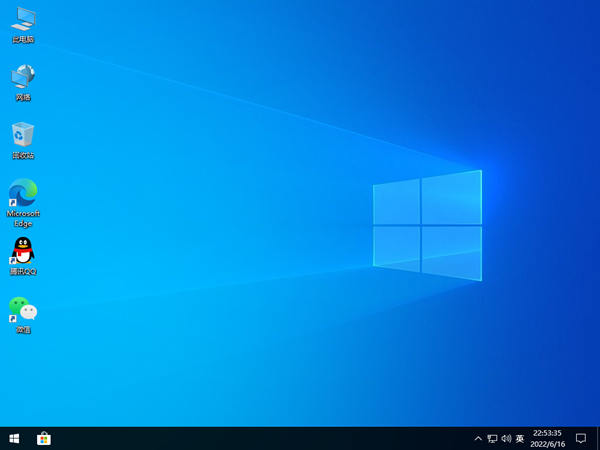
6、在该文件夹中找到【Iconcache.db】文件,选中该文件,点击【右键】,然后选择【删除】;
7、然后就可以解决图标显示不正常的问题了;
如果还有问题,可以尝试重启Windows 资源管理器
1、任务栏上点击【右键】,在打开的菜单项中,选择【任务管理器】;
2、任务管理器窗口,找到并选择【Windows 资源管理器】,然后点击【右键】,在打开的菜单项中,选择【重新启动】;


